

All'apertura di PRISMA Home, si vedrà la home page con le schede che rappresentano tutti i prodotti basati su cloud disponibili per la propria organizzazione.
Se si riveste il ruolo di [Amministratore], si può personalizzare questa pagina aggiungendo i propri biglietti personalizzati. Questi fungono da comode scorciatoie per avviare rapidamente applicazioni specifiche come PRISMAremote Manager.
Una volta aggiunta una scheda personalizzata, si può facilmente aggiornarla o rimuoverla utilizzando il menu contestuale, che include due semplici opzioni:[Modifica] e[Elimina].
Premere il pulsante ![]() nella sezione [Applicazioni del flusso di lavoro e strumenti della stampante].
nella sezione [Applicazioni del flusso di lavoro e strumenti della stampante].
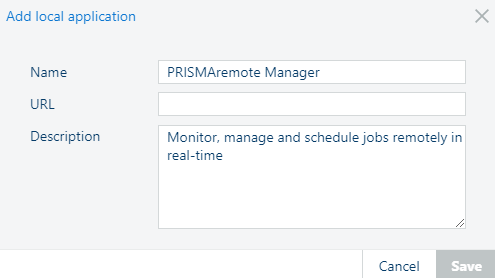
Immettere un nome per la scheda. Questo nome viene visualizzato sulla scheda per consentire di distinguere tra le schede personalizzate che fanno riferimento alla stessa applicazione.
Incollare un URL.
Predisporre un [Descrizione].
Questo campo è opzionale, ma la finestra di dialogo contiene informazioni precompilate come un esempio per PRISMAremote Manager, come nell'illustrazione precedente.
Premere [Salva].
In questa sezione è possibile aggiungere un massimo di 3 nuove schede.
Se si riveste il ruolo di [Amministratore], si può personalizzare questa pagina aggiungendo schede personalizzate, che fungono da scorciatoie rapide per avviare applicazioni specifiche, tra cui Cloud proxy.
Toccare il pulsante
![]() nella sezione [Impostazioni].
nella sezione [Impostazioni].
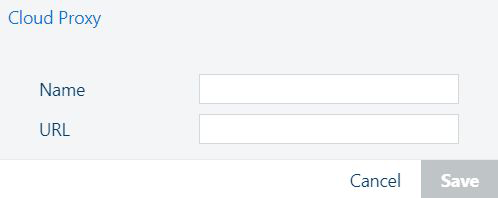
Inserire un nome per la scheda. Questo nome verrà visualizzato sulla scheda, per aiutare gli utenti a distinguere tra varie schede personalizzate che puntano alla stessa applicazione.
Incollare un URL.
Premere [Salva]
In questa sezione è possibile aggiungere un massimo di 3 nuove schede.